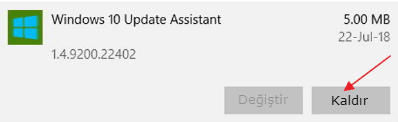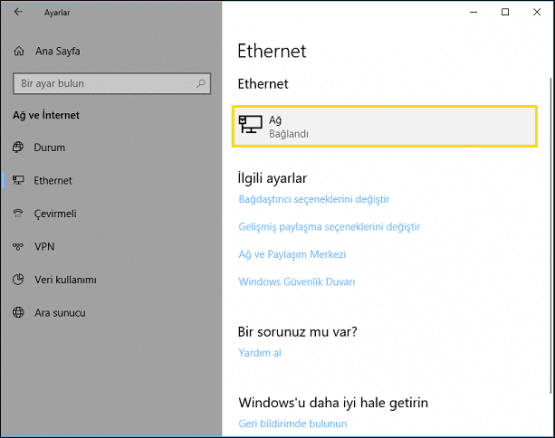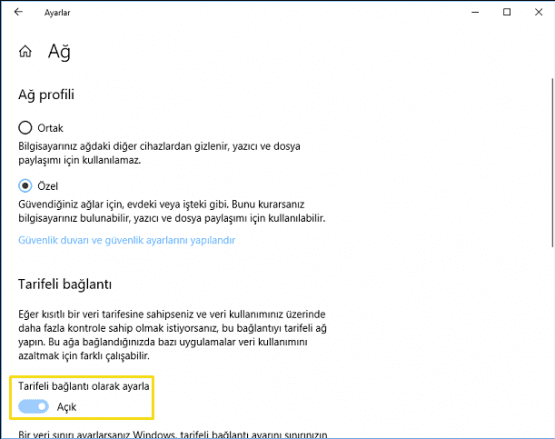Windows güncelleme işlemi nedeniyle sorun yaşıyorsanız ve Windows 10 Update Kapatma durdurmak istiyorsanız, bu makale tam size göre.
Windows 10‘daki en büyük tartışmalardan biri zorlu güncellemelerdir. Başka bir deyişle, seçim politikası yoktur. Önceki Windows sürümlerinden farklı olarak, kullanıcılar Windows güncellemesi üzerinde fazla kontrole sahip değildir. Güncellemeler iyi olsa da, Windows güncelleme işlemlerinin çalışma şekli birçok kişiye rahatsızlık verir.
Windows 10 güncellemesi, istemediğiniz zamanlarda bile kaynakları kullanarak arka planda çalışır. Ne kadar önemli bir iş yaptığınıza bakılmaksızın, Window 10 güncellemesi durmayacak ve işinizi aksatmaya devam edecek.
Birçok kullanıcı Windows 10 güncellemeleri arasında sıkışıp kaldığında ve kullanıcı saatlerce veya hatta tüm gün boyunca çalışan bir bilgisayar olmadan mahsur kaldığında rahatsız ve çaresiz hissediyorlar. Bazen beklenmedik bir yeniden başlatma, ardından hiçbir seçenek bırakmayan, ancak Windows 10 güncellemeyi tamamlarken ekrana bakmak için beklenmedik güncelleme işlemi gerçekleşir.
Neden Windows 10’un Güncellenmesini Engelleyemiyorsunuz?
Çevrimdışı bir Windows kullanıcısı değilseniz, Windows 10’un güncellenmesini engellemenin doğrudan bir yolu yoktur. Windows 8.1’e kadar Microsoft, güncellemeleri yükleme konusunda kullanıcılara geniş seçenekler sunuyordu. İşte çoğumuzun aşina olduğu Windows güncellemeleri seçeneklerinden bazıları.
- Güncellemeleri otomatik olarak yükle (önerilen)
- Güncellemeleri İndir, ancak onları yüklememeyi seçmeme izin ver
- Güncellemeleri kontrol et, ancak indirip yüklememeyi seçmeme izin ver
- Güncellemeleri kontrol etme (Tavsiye edilmez)
Bu güncelleştirme seçeneklerini Windows 10’da bulamayacaksınız ve bu da çekişmenin ana noktasıdır. Windows güncellemesini durdurmak için doğrudan bir seçenek olmadığından, Windows güncellemesini durdurmak için kaçınılmaz yolları benimsemeniz gerekir.
Windows 10 update assistant kapatma için bir kaç farklı yol sunduk. Hepsini denemeye gerek yok. Konforlu olanı seçin ve sorun giderme adımlarını uygulayın.
Windows 10 Update Kapatma
Bazen, Windows 10 Update Assistant (Windows 10 Güncelleştirme Yardımcısı) bilgisayarınızdaki windows update işlemini etkinleştirmek için ayarları, varsayılan olarak sıfırladığından, aşağıda verilen yöntemler işe yaramayabilir. Bunun olmasını önlemek için Windows Update Assistant‘ı bilgisayarınızdan tamamen kaldırmanız gerekir. İşte izlenecek adımlar.
Windows 10 Update Assistant Kaldırma Adımları
- Başlat‘a ve ardından Ayarlar‘a tıklayın.
- Ayarlar penceresinde Uygulamalar‘ı tıklayın.
- Soldaki bölmede Uygulamalar ve Özellikler‘i tıklayın.
- Sağ bölmede, Windows Update Assistant programını bulun ve üzerine tıklayın.
- Kaldır’ı tıkla
Windows güncelleme yardımcısını kaldırdıktan sonra, ilgili klasörleri de silmeniz gerekir. İşte izlenecek adımlar.
Windows Update Assistant genellikle Windows 10 ile ve çoğu zaman varsayılan olarak yüklenecek şekilde dağıtılmıştır. Bu durumda, aşağıda verilen adımları izlemeniz gerekir.
- Masaüstüne gidin ve bu Bu Bilgisayar‘a çift tıklayın.
- Yerel Disk C yi açın, ardından Windows klasörüne gidin ve ardından Windows10Upgrade’e gidin.
- Windows10Upgrade klasörünü tamamen silin
Windows 10’a geçerken Windows Update Assistant ayrı olarak yüklüyse, Windows10Upgrade konumu aynı kalır, ancak Windows Update Assistant’ın verileri depoladığı başka klasörleri de vardır. İşte izlenecek adımlar.
- Masaüstüne gidin ve bu Bu Bilgisayar‘a çift tıklayın.
- Windows Gezgini‘nde Yerel Disk C yi açın, ardından Windows klasörüne gidin
- Bu klasörleri silin – UpdateAssistantV2, Windows10Upgrade ve UpdateAssistant.
Windows güncelleme yardımcısını kaldırmak istemezseniz, aşağıdaki adımları uygulayarak da devre dışı bırakma seçeneğiniz de vardır.
- Başlat‘a tıklayın
- Cortana arama kutusuna görev zamanlayıcı yazın ve sonuç listesinden Görev Zamanlayıcısı‘nı seçin.
- Görev Zamanlayıcı penceresinde, Görev Zamanlayıcısı Kitaplığı > Microsoft > Windows > Soldaki bölmede Güncelleştirici‘yi tıklayın.
- Sağ bölmede Update Assistant‘ı bulun ve Tetikleyiciler sekmesine gidin.
- Listedeki her bir tetikleyiciyi devre dışı bırakın.
Windows Update Assistant’ı tamamen kaldırdıktan sonra, Windows 10 update kapatma kalıcı olması için aşağıda verilen yöntemlere devam edebilirsiniz.
Windows 10 Güncellemelerini Kapatma
İnternet bağlantınızı ölçülü bir hale getirin
Windows 10 otomatik olarak güncellenecek şekilde ayarlanmış olsa da, Windows güncellemesini durdurmak için lehinize çalışabilecek bir ayar vardır. İnternet bağlantısını tarifeli olarak ayarlarsanız, Windows 10 güncelleme işlemi otomatik olarak çalışmaz.
Windows 10’a göre, tarifeli bir bağlantı sınırlı veriye sahip bir İnternet bağlantısıdır. Windows 10’da, hücresel veri bağlantıları varsayılan olarak tarifeli dir. Wi-Fi ve Ethernet (kablolu) bağlantısı varsayılan olarak tarifesiz olarak ayarlanır.
Buradaki hileler, Windows 10 güncellemesinin otomatik olarak çalışmasını engelleyecek şekilde, Wi-Fi / Ethernet bağlantısını tarifeli olarak ayarlamaktır. İşte izlenecek adımlar.
- Başlat -> Ayarlar’ı tıklayın.
- Ayarlar penceresinde, Ağ ve İnternet’i tıklayın.
- Wi-Fi kullanıyorsanız, sol bölmede Kablosuz’a tıklayın.
- Ethernet kullanıyorsanız, sol bölmede Ethernet’e tıklayın.
- Ağın üzerine tıklayın ardından Tarifeli Bağlantı’yı aktif edin.
Wi-Fi veya Ethernet bağlantınızı tarifeli olarak ayarladığınızda, bu bağlantıların sınırlı veri planı olduğunu varsayar. Sonra, Windows 10, sınırsız bir veri planıyla (ölçülü bağlantı olarak ayarlanmamış) bir İnternet bağlantısına bağlanana kadar güncellemeleri aramaz veya yüklemez.
Yukarıdaki yöntemler Windows 10 Update Kapatma için yeterli olacaktır. Hala sorun yaşıyorsanız yorumlarda bize belirtin yardımcı olalım.
 Modem Kurulumu
Modem Kurulumu